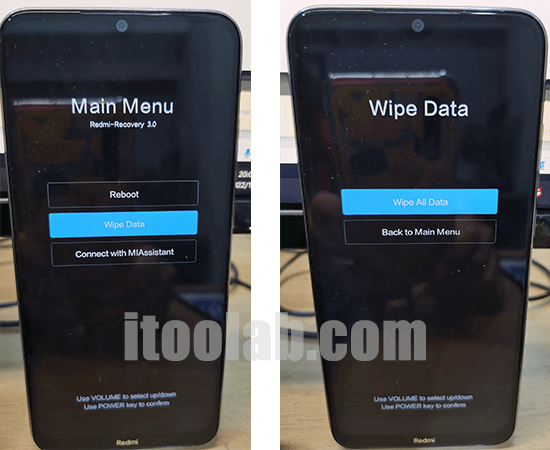
El proceso de reinicio de fábrica puede borrar todos los datos y configuraciones de su teléfono MI, lo que le permite comenzar de nuevo como si hubiera sacado de la caja. La forma común es restablecer un teléfono inteligente a través del menú Configuración. Pero, ¿cómo puede hacerlo si está bloqueado de su teléfono Mi? Ya sea debido a una contraseña olvidada, un bloqueo de pantalla de mal funcionamiento o cualquier otro problema.
Bueno, no tienes que entrar en pánico. En este artículo, exploraremos diferentes métodos para restablecer la fábrica de su teléfono Mi cuando esté bloqueado. Ya sea que sea un individuo experto en tecnología o un principiante, lo tenemos cubierto con pasos y orientación fáciles de seguir.
Método 1: Botón de reinicio de Factory MI por botón de encendido
El primer método/procedimiento para restablecer un teléfono MI es a través del botón de encendido. Aquí están los pasos a seguir:
Paso 1: Apague su teléfono
Mantenga presionado el botón de encendido suavemente en su teléfono Mi hasta que la pantalla se apague. Esto asegura que su dispositivo esté completamente apagado antes de continuar con el reinicio.
Paso 2: Ingrese el modo de recuperación
Mantenga presionado el botón de encendido y el botón Volumen al mismo tiempo hasta que aparezca el logotipo de Mi en su pantalla. Esto iniciará su dispositivo en el modo de recuperación, que es una partición de arranque separada en su teléfono que le permite realizar tareas a nivel de sistema, como el restablecimiento de fábrica.
Paso 3: navegue el menú de recuperación
Use el botón de volumen hacia abajo para mover el cursor para «borrar datos» y presione el botón de encendido para confirmar. Esto borrará todos los datos en su teléfono, incluidas aplicaciones, contactos, fotos y más.
Paso 4: confirme el reinicio
Use el botón de volumen hacia abajo para seleccionar «Confirmar todos los datos» y presione el botón de encendido para confirmar. Esta es la confirmación final antes de que comience el reinicio, así que asegúrese de hacer una copia de seguridad de los datos importantes antes de continuar.
Paso 5: Espere a que se complete el reinicio
Una vez que haya confirmado el reinicio, el dispositivo comenzará a limpiar todos los datos de su teléfono. Esto puede tomar varios minutos, dependiendo de la cantidad de datos almacenados en su dispositivo. Espere hasta que se complete el proceso y verá el mensaje «Data Wearn Complete» en su pantalla.
Paso 6: Reinicie su teléfono
Use el botón de encendido para seleccionar «Reiniciar el sistema ahora» y presione el botón de encendido para reiniciar su teléfono Mi. Esto volverá a arrancar su dispositivo en el sistema operativo regular, pero con todos los datos limpia. Tendrás que configurar tu teléfono nuevamente, tal como lo hiciste cuando lo obtuviste por primera vez.
Método 2: Restablecer el teléfono MI de fábrica usando PC
Si está bloqueado de su teléfono MI y no puede acceder a él, aún puede restablecer su dispositivo de fábrica con su PC. Para empezar, debe instalar las herramientas ADB en su computadora personal. ADB significa Android Debug Bridge, que le permite comunicarse con su dispositivo Android a través de una conexión USB. Puede descargar las herramientas ADB del sitio web oficial de Android Developer. Aquí están los pasos a seguir:
Paso 1: Conecte su teléfono MI bloqueado a su PC con un cable USB. Asegúrese de que su dispositivo sea reconocido y conectado a la computadora.
Paso 2: A continuación, debe abrir el símbolo del sistema en su PC y escribir «Recuperación de reinicio ADB» y presionar Enter. Esto arrancará su teléfono Mi en modo de recuperación.
Paso 3: Una vez que su teléfono se inicie en el modo de recuperación, seleccione «inglés» como su idioma y luego elija «Limpiar y restablecer» de las opciones disponibles.
Paso 4: En el menú «Limpiar y restablecer», seleccione «Limpiar todos los datos» y confirme su elección haciendo clic en «Sí». Esto borrará todos los datos en su teléfono, incluidas sus cuentas, fotos, música y más.
Paso 5: Espere a que se complete el proceso de reinicio, lo que puede tomar unos minutos. Una vez hecho esto, seleccione «Reiniciar el sistema ahora» para reiniciar su teléfono Mi. Después del reinicio, su teléfono será restaurado a su configuración de fábrica original.
Método 3: Restablecer la fábrica Mi teléfono sin contraseña
Si no recuerda la contraseña o el PIN de su teléfono Mi y está bloqueado de su dispositivo, puede usar un programa como ITOOLTAB desbloquear Android para desbloquear su dispositivo y restablecerlo de fábrica. ItoolTab Uplock es una herramienta de desbloqueo de Android diseñada para desbloquear varios tipos de bloqueos en dispositivos Android, incluidos el patrón, el PIN, la contraseña e incluso el bloqueo de huellas digitales.

Desbloquear (Android)
Herramienta de desbloqueo de Android todo en uno
- Admite varios dispositivos Android de diferentes fabricantes, incluidos Samsung, Xiaomi, Huawei, LG y muchos más.
- El proceso de desbloqueo es simple y se puede completar en solo unos pocos pasos.
- No requiere ningún conocimiento o habilidad técnica, y todos los datos se mantienen privados y seguros durante el proceso de desbloqueo.
- Admite para evitar la verificación de Google en los dispositivos Samsung y Mi.
Descarga gratuita
para Windows 10/10/8/7
Descarga gratuita
para Mac 10.11 o posterior
Descargue e instale el programa de Android de desbloqueo de ItoolTab en su PC desde el sitio web oficial. Luego siga los pasos a continuación:
Paso 1: Conecte su teléfono MI a su PC con un cable USB. En la interfaz principal del programa, seleccione «Retire los bloqueos de pantalla» – «Desbloquear la pantalla de pantalla» y haga clic en «Inicio».
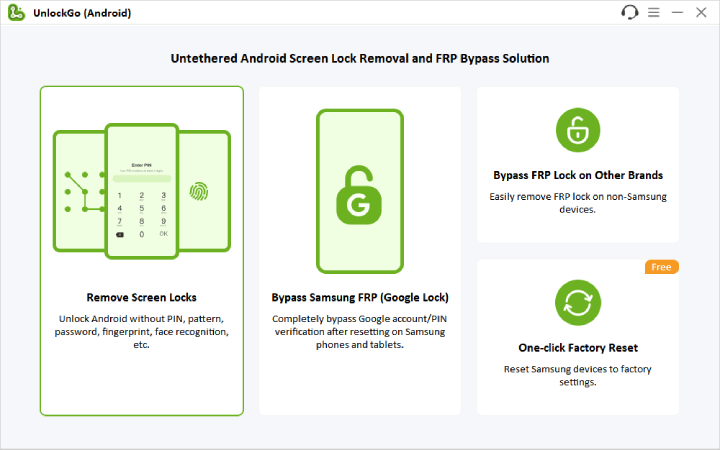
Paso 2: Seleccione la marca de su teléfono. Aquí está Xiaomi. Luego haga clic en «Desbloquear» para continuar.
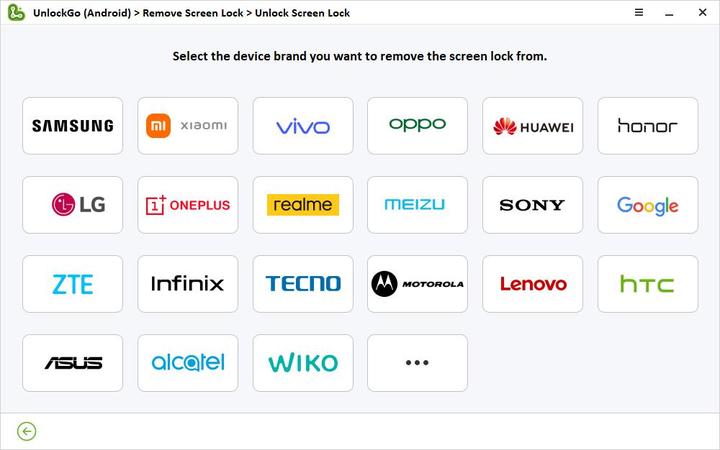
Paso 3: Siga las presentaciones en pantalla para ingresar al modo de recuperación. Una vez hecho esto, siga la guía para eliminar el código de pantalla.
Unos momentos después, el bloqueo de la pantalla se eliminará con éxito. Al mismo tiempo, su teléfono MI se restablecerá al estado de fábrica.
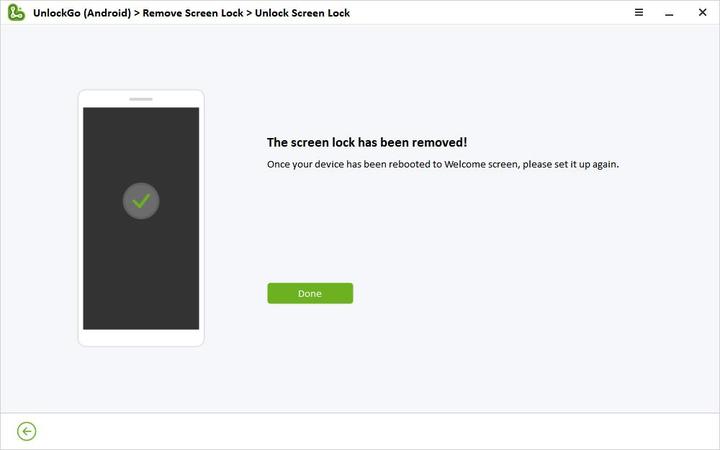
Consejo 1: Bloqueado por la cuenta de MI después del reinicio de fábrica
Se puede solicitar a algunos usuarios de teléfonos MI que ingresen la contraseña de la cuenta MI después de restablecer el teléfono inteligente. Significa que su teléfono Mi está vinculado a una cuenta de MI y debe desbloquearlo con la contraseña correcta. ¿Qué pasa si olvidó la contraseña de la cuenta de MI o ya no usa el número de teléfono o la dirección de correo electrónico para recibir el código de verificación? Puede encontrar sus soluciones en esta sección.
Aquí hay una guía paso a paso:
Paso 1: Visite el sitio web oficial de Xiaomi www.mi.com, y en la página Xiaomi, haga clic en el botón de inicio de sesión.
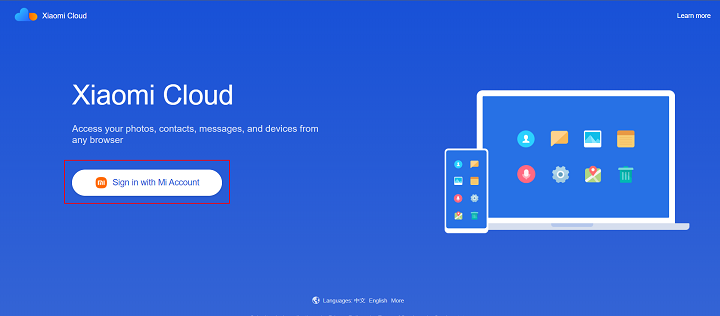
Paso 2: En la página de inicio de sesión, haga clic en la contraseña olvidada, ingrese su correo electrónico de MI o número de teléfono móvil en la página siguiente y haga clic en Siguiente para continuar.
Paso 3: Si usa un número de teléfono móvil, obtendrá una opción para recibir un OTP al número. Sin embargo, si el número ya no funciona, seleccione no funcionar.
Paso 4: Seleccione la dirección de correo electrónico como método de verificación, haga clic en Siguiente, luego presione el botón Enviar para recibir un OTP a través de su dirección de correo electrónico.
Paso 5: Ingrese el OTP enviado a su correo electrónico, luego en la nueva página, ingrese la nueva contraseña y verifíquela.
¡Está perfectamente hecho! Ahora puede iniciar sesión en su cuenta MI sin ningún problema de contraseña.
Si olvidó tanto el número de teléfono/dirección de correo electrónico como la contraseña para iniciar sesión en la cuenta MI, es posible que no pueda restablecer su contraseña a través del método anterior. La mejor solución es recurrir a la tienda de servicios MI más cercana.
Consejo 2: bloqueado por Google FRP después del reinicio de fábrica
Si ha registrado su cuenta de Google en su teléfono MI, debe verificar que sea usted después de restablecer. Aquí le mostramos cómo evitar la verificación de la cuenta de Google con una herramienta de derivación FRP.
Descargue e instale itoolTab desbloquear Android en su PC. Luego lanzalo.
Paso 1: Conecte su teléfono MI bloqueado a su PC con un cable USB. Haga clic en la opción «Bypass Xiaomi FRP» en la interfaz principal. Luego haga clic en «Inicio».
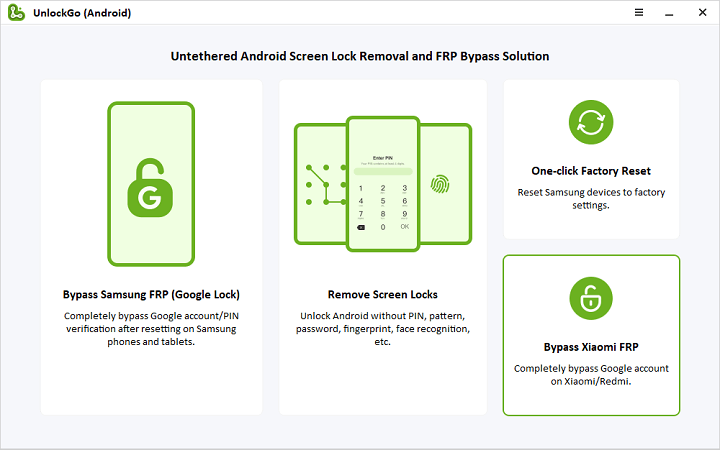
Paso 2: Siga las instrucciones en pantalla para colocar su teléfono en modo FastBoot.
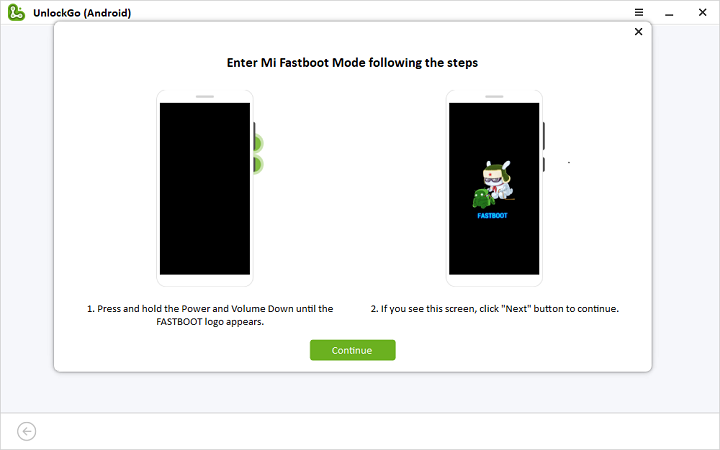
Paso 3: Presione la tecla de volumen para seleccionar «Conectar con Miassistant» y presione el botón de encendido para confirmar.
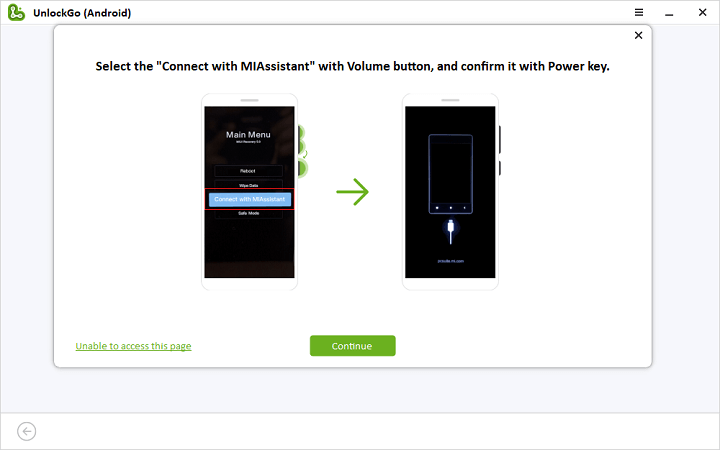
Paso 4: Comenzará el proceso de derivación. Varios minutos más tarde, se eliminará el bloqueo de Google FRP y puede acceder a su teléfono MI sin la verificación de la cuenta de Google.
Recommended Read: Cómo restablecer de fábrica un teléfono Android, incluso si estás bloqueado
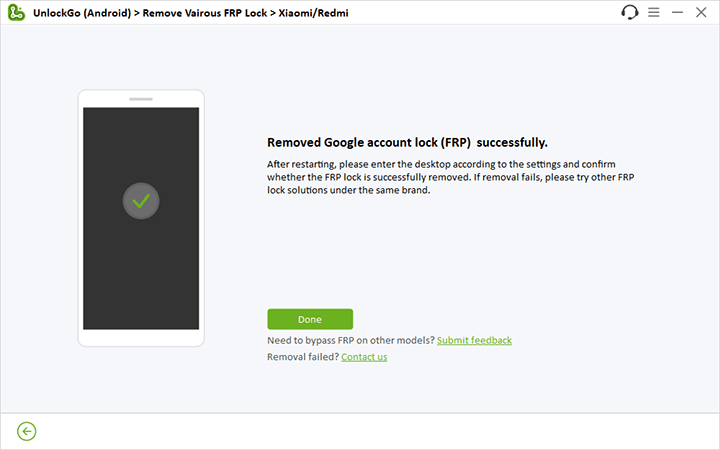
Pensamientos finales
Restablecer su teléfono MI cuando está bloqueado no debería ser una tarea impresionante. Como puede ver, todo lo que necesita es solo unos pocos clics para hacer el trabajo. No importa si eres experto en tecnología o no.
No obstante, si está buscando restablecer el teléfono MI bloqueado cuando se bloquea de manera rápida y eficiente, no dude en buscar el desbloqueo de ItoolTab para la herramienta de extracción de la pantalla de bloqueo de Android. Sí, esto se debe a que es muy fácil de usar, y puede hacer el trabajo perfectamente sin que pases por un proceso largo.
